Excel本身就是表格工具,所以用Excel来制作表格是最方便快捷的,下面我们就以Excel2016为例,教大家最快速的建一个表格的方法。
1、打开一个空Excel表,然后按我们需求的表格行数和列数直接用鼠标拖动来选出,如下图,选出后点击中间工具栏的套用表格格式。
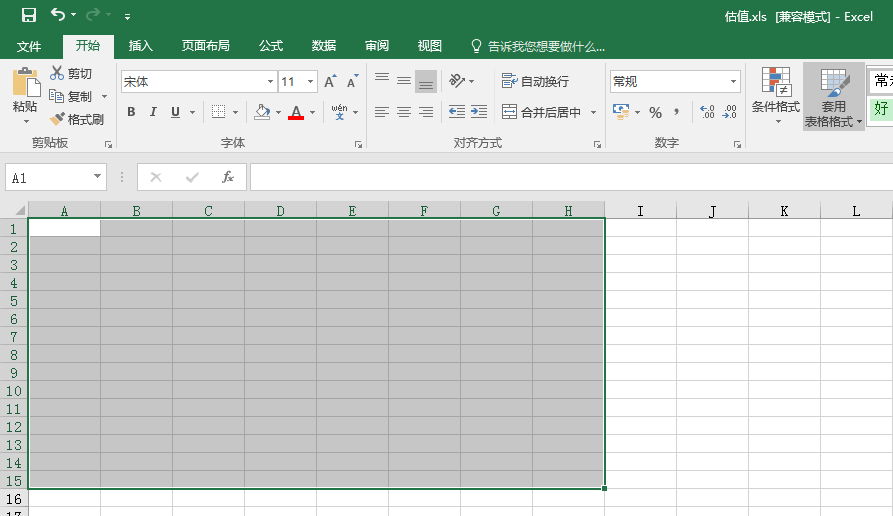
2、然后选出一个自己喜欢的表格样式,如下图有比较多的选择,分成了浅色系,中等深度,深色系,大家按自己的喜好选就行了。
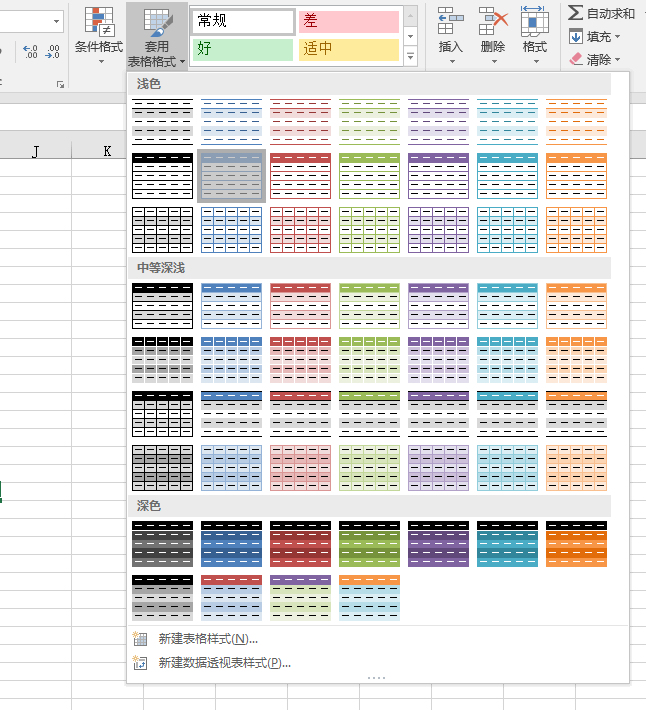
3、然后就会让你选择是不是包含标题,一般来可以勾选。
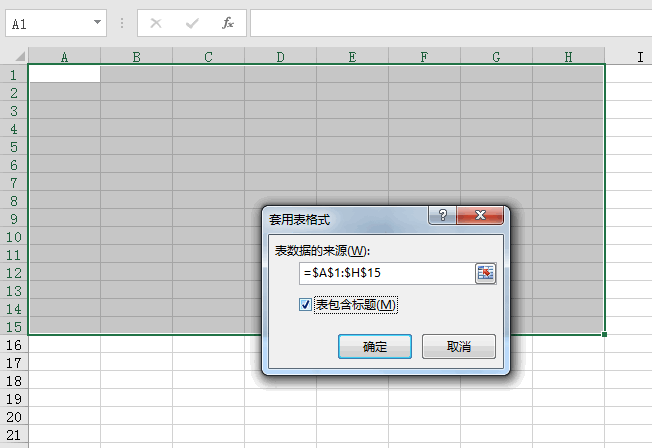
4、然后就自动套用样式建好表格了,如下图这样的,颜色和表格边框都已经有了,我们只需要填入列名,行名就行了。
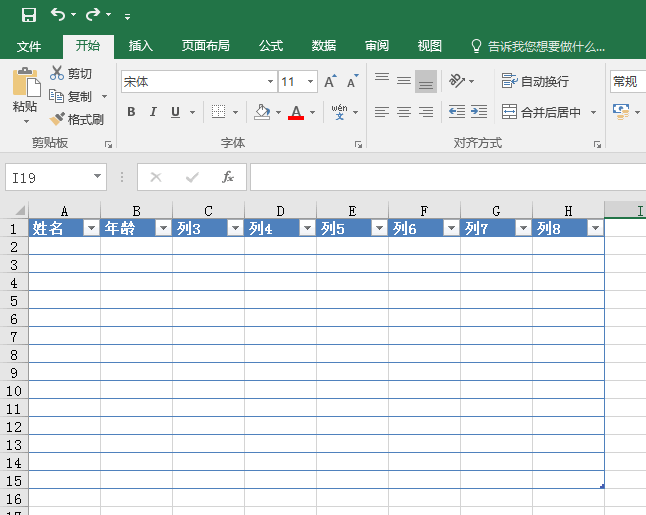
5、如果你想要建一个行列比较明显的表格,可以用下面的方法,用合并单元格的工具来实现,可以把表格第一行合并单元格用来填入标题
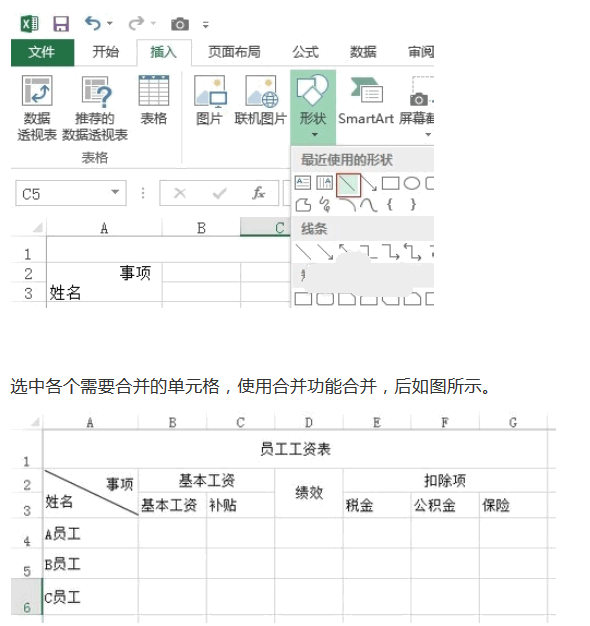
6、第一列的第二行和第三行合并,用合并单元格居左,然后填入两个表格的表头名,两个用回车换行,上面的用空格让其文字移动到右边一点,再用工具栏的<插入>,点击【形状】,选择直线,然后将直线按对角拉出一条线就可以了,其他的项目用合并单元格功能就能实现。
这种比较传统的表格就做好了。
总结:不管是套用表格样式,还是自己用工具来制作特色的表格,excel都能轻松实现,大家多多实践就能学会,总的来说还是比较简单的。